FAQ
[교수] (팀즈) 팀즈 강의 중 팀별활동을 할 수 있는 기능에 대해 알려주세요.
Q: 팀즈 강의 중 팀별활동을 할 수 있는 기능에 대해 알려주세요.
A: '소규모회의실'과 '채널' 기능을 통하여 팀별활동을 할 수 있습니다.
1. '소규모회의실'과 '채널' 기능 정리표
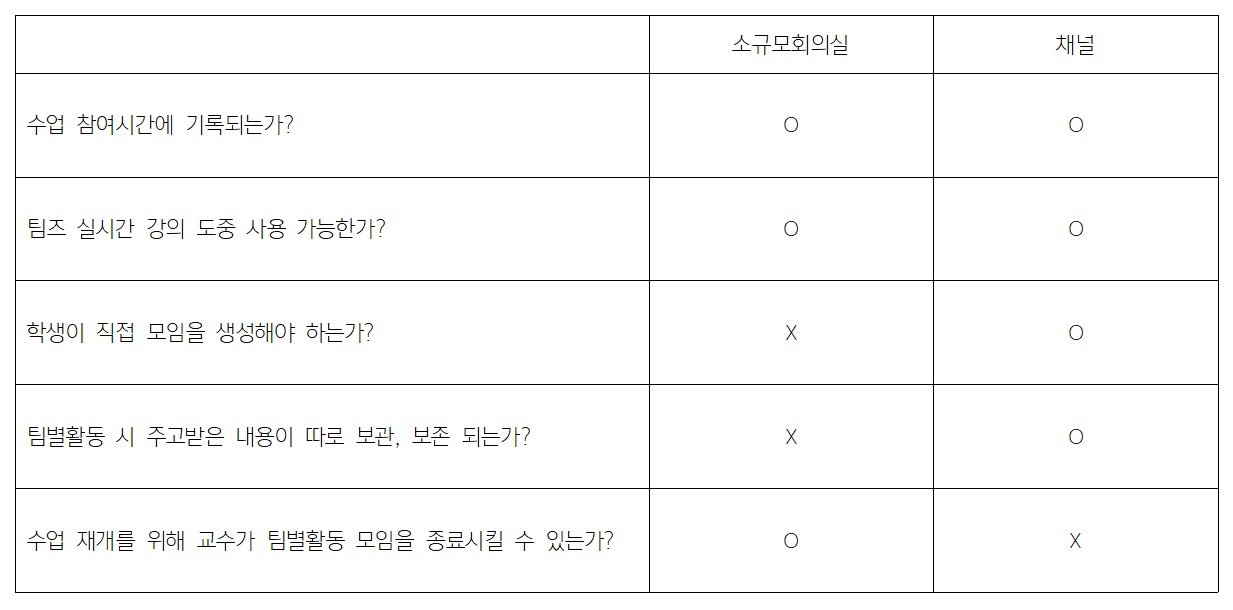
-이 두 가지 기능은 각각 성격이 다릅니다. 간단한 소그룹 활동이 필요하다면 '소규모회의실' 기능을, 장기 팀 프로젝트를 위한 팀별활동 공간이 필요하다면 '채널' 기능을 이용해보세요.
-'소규모회의실'과 '채널'에 대한 자세한 내용은 하단에 안내합니다.
2. '소규모 회의실'을 이용한 팀별활동
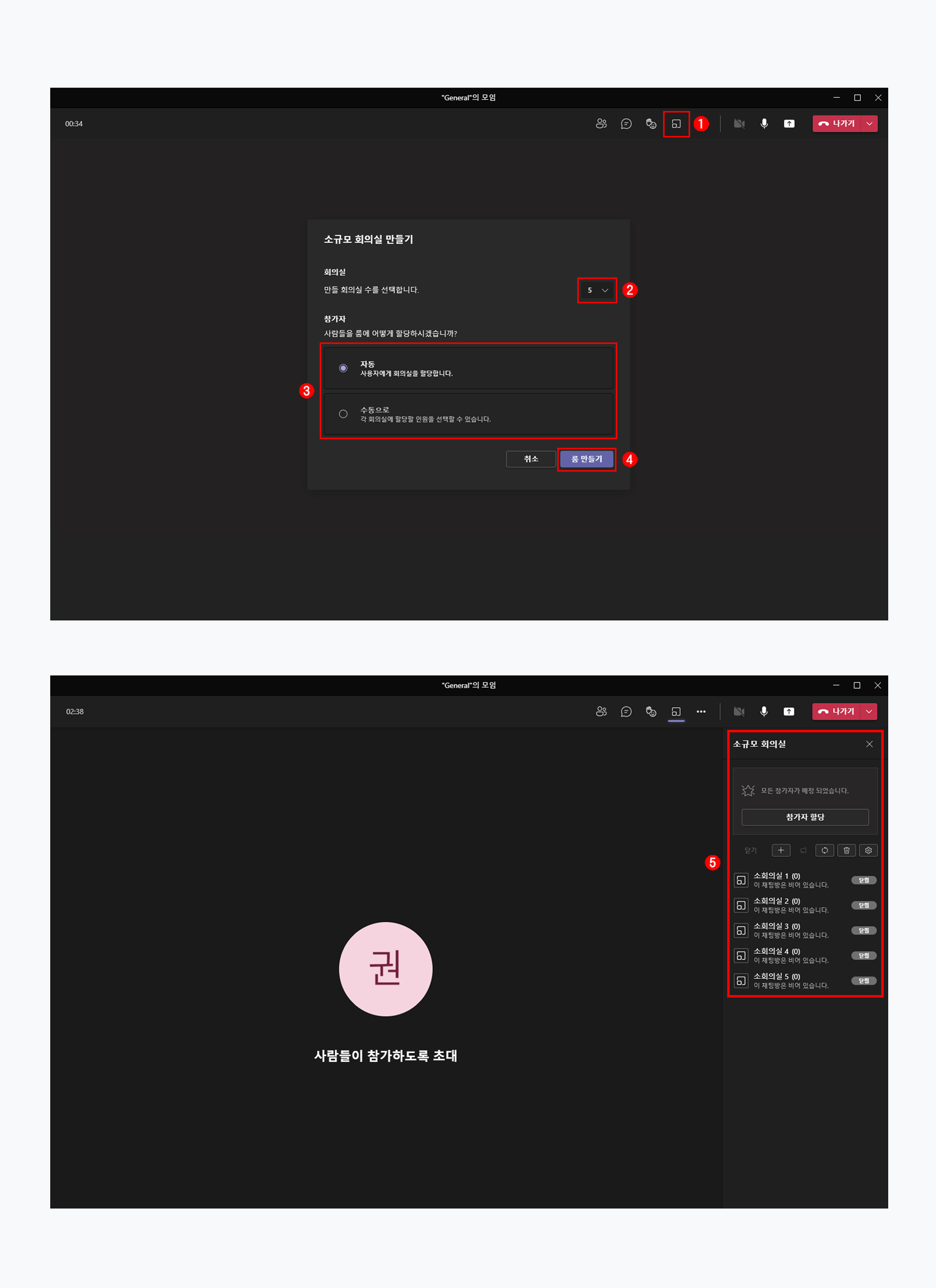
-'소규모회의실'은 학생들끼리 팀별로 회의나 토론을 할 수 있도록 임시 자리를 마련해주는 기능입니다. 온라인 수업 중 임시 배정된 그룹이므로 강의가 끝나면 사라지는 일회성 기능입니다.
-① 소규모회의실 버튼을 클릭합니다.
-② 생성할 팀의 수를 선택합니다.
-③ 팀에 학생들을 자동(랜덤 무작위)으로 배정할 것인지 교수자가 수동으로 배정 할 것인지 설정합니다.
-④ '룸 만들기'를 클릭합니다.
-⑤ 소규모회의실이 생성되었습니다. 원래의 강의장으로 돌아오기 위해서는 학생들이 '회의실에서 나오기'를 누르면 되지만 교수자가 '회의실 닫기(강제종료)'를 클릭하여 회의를 종료시킬 수도 있습니다.
3. '채널'을 이용한 팀별활동
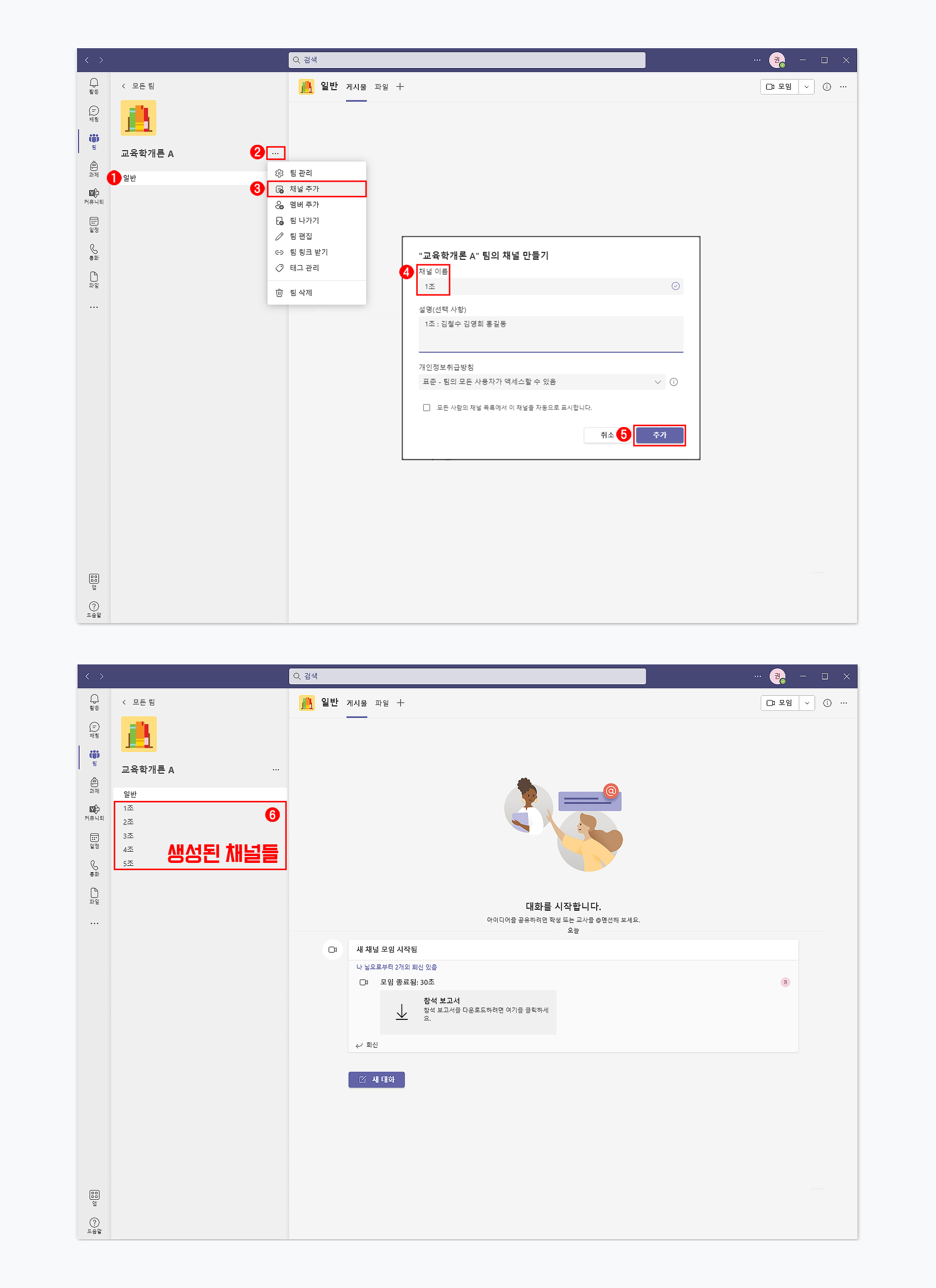
-'채널'은 학생들끼리 팀별로 회의나 토론을 할 수 있도록 하는 분리된 공간입니다. 강의가 끝나거나 팀별활동 모임을 종료하여도 팀별활동 기록은 사라지지 않고 해당 채널에 유지됩니다. 지속적인 팀별활동이 있는 강의라면 학생들에게 '채널'이라는 공간을 제공해보세요.
-① 한 학기 강의를 개설하면 '일반'채널이 기본으로 설정되어 있습니다.
-② 이곳에 채널을 추가하기 위해서는 우측의 점 모양 아이콘을 클릭합니다.
-③ '채널추가' 버튼을 클릭합니다.
-④ 채널 이름을 입력합니다. (ex. 1조 2조 3조... / A팀 B팀 C팀...)
-⑤ 추가 버튼을 클릭합니다.
-⑥ 채널들이 생성되었습니다. 팀별활동 내용(팀원끼리 주고 받은 채팅, 파일 등)은 교수의 '일반'채널이 아닌 해당 채널에 따로 기록, 보관됩니다.
4. 학생들이 채널 이동하여 팀별활동을 시작하는 방법
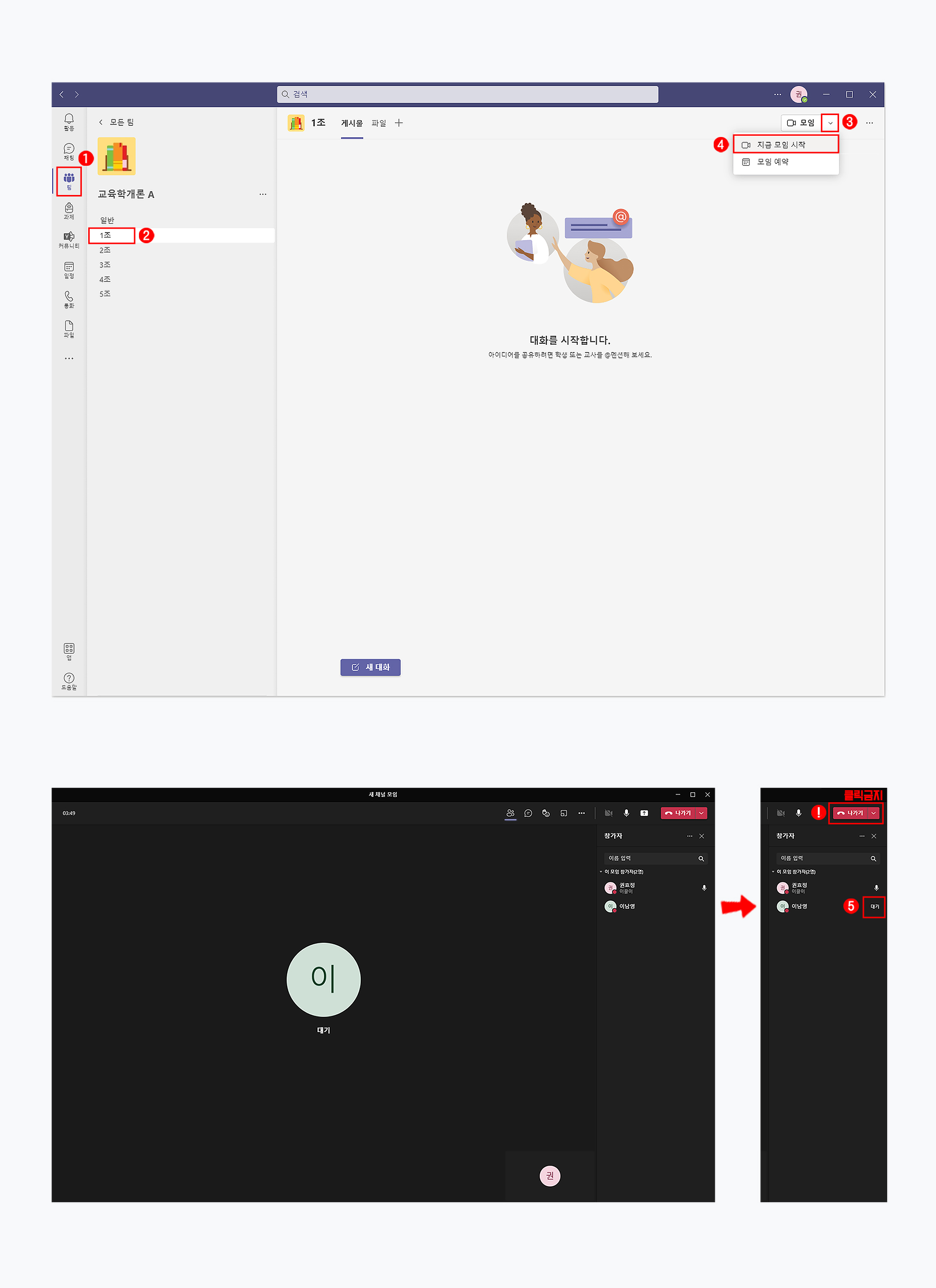
-학생들은 현재 수강중인 교수님의 강의실을 나가지 않은 상태에서, 잠시 채널만 이동하여 팀별활동을 할 수 있습니다.
-① 팀별활동을 위해 채널 이동이 필요한 학생들은 '팀'을 클릭하여 현재 참여중인 온라인 강의를 선택합니다.
-② 강의자가 미리 만들어 놓은 채널들을 확인할 수 있습니다. 이동 하고자 하는 채널을 선택합니다. (1조 팀원이면 '1조' 채널로, 2조 팀원이면 '2조' 채널로 이동)
-③ 화살표 버튼을 누르고 ④ '지금 모임 시작'을 클릭하여 학생이 직접 실시간 강의를 생성하세요. (이미 다른 팀원이 열어두었다면 '참가' 버튼 클릭)
-⑤ 강의자에게는 학생들이 '대기' 상태로 변한 것을 확인할 수 있습니다. 참여자들이 다른 채널로 이동하여 모임(팀별활동)을 시작하였기 때문에 잠시 자리비움 상태가 된 것입니다.
-(!주의사항!) 그러므로 학생들에게 채널 이동을 지시할 때 강의실에서 '나가기'버튼을 누르지 않고 채널 이동하도록 안내하세요. '나가기'버튼을 누르면 해당 학생은 수업을 종료한 것으로 간주, 강의 참여시간에 기록되지 않는다는 점 참고바랍니다.